Пайдаланушылардың белгілі бір санаты компьютерде орнатылған амалдық жүйеге наразы. Сонымен қатар, компьютер немесе ноутбук сатып алғаннан кейін жиі алдын-ала орнатылған ОЖ-ны алып тастау қажет.
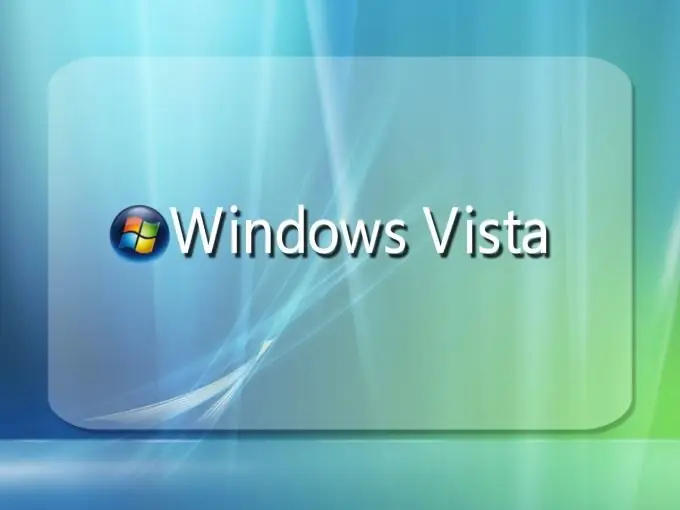
Қажетті
Windows орнату дискісі
Нұсқаулық
1-қадам
Windows Vista амалдық жүйесін жұмыс үстелінен немесе ноутбуктен жоюдың бірнеше нұсқалары бар. Алдымен, жаңа амалдық жүйені орнату кезінде ОЖ-ны жойып көріңіз.
2-қадам
Windows дискісін DVD дискісіне салыңыз және компьютерді қосыңыз. Жүктеу құрылғысының мәзіріне кіру үшін F8 немесе F12 пернелерін басыңыз. Жоғарыдағы дискіні таңдаңыз. Enter пернесін басыңыз.
3-қадам
Жаңа амалдық жүйені орнату процесін бастаңыз. ОЖ-ны орнатуға арналған қатты дискіні таңдау арқылы терезе пайда болғанша күтіңіз. Әрі қарай, келесі әрекеттерді орындаудың екі нұсқасы бар. Егер сіз Windows XP-ді орнатып жатсаңыз, онда Vista орнатылған бөлімді таңдаңыз.
4-қадам
«Бөлімді NTFS-ге форматтау (немесе FAT32)» таңдаңыз. Осы бөлімге амалдық жүйені орнатуды жалғастырыңыз.
5-қадам
Егер сіз Windows Seven амалдық жүйесімен айналысатын болсаңыз, онда алдымен «Disk Setup» батырмасын басыңыз. Қосымша функциялар мәзірі пайда болады. Windows Vista орнатылған бөлімді бөлектеңіз және «Пішім» батырмасын басыңыз.
6-қадам
Жаңа амалдық жүйе орнатылатын қатты диск бөлімін таңдаңыз. Windows XP Installer бағдарламасынан айырмашылығы, сіз кез-келген басқа бөлімді таңдай аласыз.
7-қадам
Егер сізге жаңа амалдық жүйені орнатудың қажеті болмаса, мысалы, Vista қосымшасы бар қатты дискіні екінші дәрежелі қатты диск ретінде пайдалану туралы шешім қабылдадыңыз, содан кейін ескі ОЖ-ны жою үшін Windows құралдарын қолданыңыз.
8-қадам
Win + E пернелер тіркесімін басыңыз. Менің компьютерім мәзірі ашылады. Vista орнатылған қатты диск бөлімін тінтуірдің оң жағымен басыңыз. «Пішім» таңдаңыз. Алынған бөлімнің кластер өлшемін және файлдық жүйенің түрін көрсетіңіз. Жұмысты бастау түймешігін басыңыз. Бөлімді пішімдеу процесі аяқталғанша күтіңіз.






